ਵਿਸ਼ਾ - ਸੂਚੀ
ਮੈਂ Excel ਵਿੱਚ ਟੈਕਸਟ ਵਾਲੇ ਸੈੱਲਾਂ ਦੀ ਗਿਣਤੀ ਕਿਵੇਂ ਕਰਾਂ? ਸੈੱਲਾਂ ਦੀ ਗਿਣਤੀ ਕਰਨ ਲਈ ਕੁਝ ਵੱਖਰੇ ਫਾਰਮੂਲੇ ਹਨ ਜਿਨ੍ਹਾਂ ਵਿੱਚ ਕੋਈ ਟੈਕਸਟ, ਖਾਸ ਅੱਖਰ ਜਾਂ ਸਿਰਫ਼ ਫਿਲਟਰ ਕੀਤੇ ਸੈੱਲ ਹੁੰਦੇ ਹਨ। ਸਾਰੇ ਫਾਰਮੂਲੇ Excel 365, 2021, 2019, 2016, 2013 ਅਤੇ 2010 ਵਿੱਚ ਕੰਮ ਕਰਦੇ ਹਨ।
ਸ਼ੁਰੂਆਤ ਵਿੱਚ, Excel ਸਪ੍ਰੈਡਸ਼ੀਟਾਂ ਨੂੰ ਸੰਖਿਆਵਾਂ ਨਾਲ ਕੰਮ ਕਰਨ ਲਈ ਤਿਆਰ ਕੀਤਾ ਗਿਆ ਸੀ। ਪਰ ਅੱਜਕੱਲ੍ਹ ਅਸੀਂ ਅਕਸਰ ਉਹਨਾਂ ਦੀ ਵਰਤੋਂ ਟੈਕਸਟ ਨੂੰ ਸਟੋਰ ਕਰਨ ਅਤੇ ਹੇਰਾਫੇਰੀ ਕਰਨ ਲਈ ਕਰਦੇ ਹਾਂ। ਜਾਣਨਾ ਚਾਹੁੰਦੇ ਹੋ ਕਿ ਤੁਹਾਡੀ ਵਰਕਸ਼ੀਟ ਵਿੱਚ ਟੈਕਸਟ ਵਾਲੇ ਕਿੰਨੇ ਸੈੱਲ ਹਨ? ਮਾਈਕ੍ਰੋਸਾਫਟ ਐਕਸਲ ਦੇ ਇਸ ਲਈ ਕਈ ਫੰਕਸ਼ਨ ਹਨ। ਤੁਹਾਨੂੰ ਕਿਹੜਾ ਵਰਤਣਾ ਚਾਹੀਦਾ ਹੈ? ਖੈਰ, ਇਹ ਸਥਿਤੀ 'ਤੇ ਨਿਰਭਰ ਕਰਦਾ ਹੈ. ਇਸ ਟਿਊਟੋਰਿਅਲ ਵਿੱਚ, ਤੁਸੀਂ ਕਈ ਤਰ੍ਹਾਂ ਦੇ ਫਾਰਮੂਲੇ ਅਤੇ ਹਰੇਕ ਫਾਰਮੂਲੇ ਦੀ ਵਰਤੋਂ ਕਰਨ ਲਈ ਸਭ ਤੋਂ ਵਧੀਆ ਕਦੋਂ ਲੱਭੋਗੇ।
ਐਕਸਲ ਵਿੱਚ ਟੈਕਸਟ ਵਾਲੇ ਸੈੱਲਾਂ ਦੀ ਗਿਣਤੀ ਕਿਵੇਂ ਕੀਤੀ ਜਾਵੇ
ਇੱਥੇ ਇਹ ਪਤਾ ਕਰਨ ਲਈ ਦੋ ਬੁਨਿਆਦੀ ਫ਼ਾਰਮੂਲੇ ਹਨ ਕਿ ਦਿੱਤੀ ਗਈ ਰੇਂਜ ਵਿੱਚ ਕਿੰਨੇ ਸੈੱਲਾਂ ਵਿੱਚ ਕੋਈ ਟੈਕਸਟ ਸਟ੍ਰਿੰਗ ਜਾਂ ਅੱਖਰ ਸ਼ਾਮਲ ਹਨ।
ਟੈਕਸਟ ਵਾਲੇ ਸਾਰੇ ਸੈੱਲਾਂ ਦੀ ਗਿਣਤੀ ਕਰਨ ਲਈ COUNTIF ਫਾਰਮੂਲਾ
ਜਦੋਂ ਤੁਸੀਂ ਸੈੱਲਾਂ ਦੀ ਸੰਖਿਆ ਲੱਭਣਾ ਚਾਹੁੰਦੇ ਹੋ ਐਕਸਲ ਵਿੱਚ ਟੈਕਸਟ, ਮਾਪਦੰਡ ਆਰਗੂਮੈਂਟ ਵਿੱਚ ਇੱਕ ਤਾਰੇ ਵਾਲਾ COUNTIF ਫੰਕਸ਼ਨ ਸਭ ਤੋਂ ਵਧੀਆ ਅਤੇ ਆਸਾਨ ਹੱਲ ਹੈ:
COUNTIF( ਰੇਂਜ, "*")ਕਿਉਂਕਿ ਤਾਰਾ (*) ਇੱਕ ਵਾਈਲਡਕਾਰਡ ਹੈ ਜੋ ਅੱਖਰਾਂ ਦੇ ਕਿਸੇ ਵੀ ਕ੍ਰਮ ਨਾਲ ਮੇਲ ਖਾਂਦਾ ਹੈ, ਫਾਰਮੂਲਾ ਉਹਨਾਂ ਸਾਰੇ ਸੈੱਲਾਂ ਦੀ ਗਿਣਤੀ ਕਰਦਾ ਹੈ ਜਿਹਨਾਂ ਵਿੱਚ ਕੋਈ ਵੀ ਟੈਕਸਟ ਹੁੰਦਾ ਹੈ।
ਕਿਸੇ ਵੀ ਟੈਕਸਟ ਵਾਲੇ ਸੈੱਲਾਂ ਦੀ ਗਿਣਤੀ ਕਰਨ ਲਈ SUMPRODUCT ਫਾਰਮੂਲਾ
ਦੀ ਸੰਖਿਆ ਪ੍ਰਾਪਤ ਕਰਨ ਦਾ ਇੱਕ ਹੋਰ ਤਰੀਕਾ ਟੈਕਸਟ ਵਾਲੇ ਸੈੱਲਾਂ ਨੂੰ SUMPRODUCT ਅਤੇ ISTEXT ਫੰਕਸ਼ਨਾਂ ਨੂੰ ਜੋੜਨਾ ਹੈ:
SUMPRODUCT(--ISTEXT( ਰੇਂਜ))ਜਾਂ
SUMPRODUCT(ISTEXT( ਰੇਂਜ)*1)ISTEXT ਫੰਕਸ਼ਨ ਜਾਂਚ ਕਰਦਾ ਹੈ ਕਿ ਕੀ ਹਰੇਕ ਸੈੱਲ ਵਿੱਚ ਰੇਂਜ ਵਿੱਚ ਕੋਈ ਵੀ ਟੈਕਸਟ ਅੱਖਰ ਸ਼ਾਮਲ ਹੁੰਦੇ ਹਨ ਅਤੇ TRUE (ਟੈਕਸਟ ਵਾਲੇ ਸੈੱਲ) ਅਤੇ FALSE (ਹੋਰ ਸੈੱਲ) ਮੁੱਲਾਂ ਦੀ ਇੱਕ ਐਰੇ ਵਾਪਸ ਕਰਦੇ ਹਨ। ਡਬਲ ਯੂਨਰੀ (--) ਜਾਂ ਗੁਣਾ ਕਰਨ ਦੀ ਕਾਰਵਾਈ TRUE ਅਤੇ FALSE ਨੂੰ ਕ੍ਰਮਵਾਰ 1 ਅਤੇ 0 ਵਿੱਚ ਜੋੜਦੀ ਹੈ, ਇੱਕ ਅਤੇ ਜ਼ੀਰੋ ਦੀ ਇੱਕ ਐਰੇ ਪੈਦਾ ਕਰਦੀ ਹੈ। SUMPRODUCT ਫੰਕਸ਼ਨ ਐਰੇ ਦੇ ਸਾਰੇ ਤੱਤਾਂ ਨੂੰ ਜੋੜਦਾ ਹੈ ਅਤੇ 1 ਦੀ ਸੰਖਿਆ ਵਾਪਸ ਕਰਦਾ ਹੈ, ਜੋ ਕਿ ਟੈਕਸਟ ਵਾਲੇ ਸੈੱਲਾਂ ਦੀ ਸੰਖਿਆ ਹੈ।
ਇਹ ਫਾਰਮੂਲੇ ਕਿਵੇਂ ਕੰਮ ਕਰਦੇ ਹਨ ਇਸ ਬਾਰੇ ਵਧੇਰੇ ਸਮਝ ਪ੍ਰਾਪਤ ਕਰਨ ਲਈ, ਕਿਰਪਾ ਕਰਕੇ ਦੇਖੋ ਕਿ ਕਿਹੜੇ ਮੁੱਲ ਗਿਣੇ ਜਾਂਦੇ ਹਨ ਅਤੇ ਜੋ ਨਹੀਂ ਹਨ:
| ਕੀ ਗਿਣਿਆ ਜਾਂਦਾ ਹੈ | ਕੀ ਨਹੀਂ ਗਿਣਿਆ ਜਾਂਦਾ |
|
|
ਉਦਾਹਰਨ ਲਈ, ਨੰਬਰਾਂ, ਮਿਤੀਆਂ, ਲਾਜ਼ੀਕਲ ਮੁੱਲਾਂ, ਤਰੁੱਟੀਆਂ ਨੂੰ ਛੱਡ ਕੇ, ਰੇਂਜ A2:A10 ਵਿੱਚ ਟੈਕਸਟ ਵਾਲੇ ਸੈੱਲਾਂ ਦੀ ਗਿਣਤੀ ਕਰਨ ਲਈ ਅਤੇ ਖਾਲੀ ਸੈੱਲ, ਇਹਨਾਂ ਵਿੱਚੋਂ ਇੱਕ ਫਾਰਮੂਲੇ ਦੀ ਵਰਤੋਂ ਕਰੋ:
=COUNTIF(A2:A10, "*")
=SUMPRODUCT(--ISTEXT(A2:A10))
=SUMPRODUCT(ISTEXT(A2:A10)*1)
ਹੇਠਾਂ ਦਿੱਤਾ ਸਕ੍ਰੀਨਸ਼ੌਟ ਨਤੀਜਾ ਦਿਖਾਉਂਦਾ ਹੈ:

ਪਾਠਾਂ ਅਤੇ ਖਾਲੀ ਸਤਰਾਂ ਨੂੰ ਛੱਡ ਕੇ ਟੈਕਸਟ ਵਾਲੇ ਸੈੱਲਾਂ ਦੀ ਗਿਣਤੀ ਕਰੋ
ਉੱਪਰ ਦੱਸੇ ਗਏ ਫਾਰਮੂਲੇ ਗਿਣਤੀਸਾਰੇ ਸੈੱਲ ਜਿਨ੍ਹਾਂ ਵਿੱਚ ਕੋਈ ਵੀ ਟੈਕਸਟ ਅੱਖਰ ਹਨ। ਕੁਝ ਸਥਿਤੀਆਂ ਵਿੱਚ, ਹਾਲਾਂਕਿ, ਇਹ ਉਲਝਣ ਵਾਲਾ ਹੋ ਸਕਦਾ ਹੈ ਕਿਉਂਕਿ ਕੁਝ ਸੈੱਲ ਸਿਰਫ਼ ਖਾਲੀ ਦਿਖਾਈ ਦੇ ਸਕਦੇ ਹਨ ਪਰ, ਅਸਲ ਵਿੱਚ, ਮਨੁੱਖੀ ਅੱਖ ਲਈ ਅਦਿੱਖ ਅੱਖਰ ਹੁੰਦੇ ਹਨ ਜਿਵੇਂ ਕਿ ਖਾਲੀ ਸਤਰ, ਅਪੋਸਟ੍ਰੋਫਸ, ਸਪੇਸ, ਲਾਈਨ ਬਰੇਕ, ਆਦਿ। ਨਤੀਜੇ ਵਜੋਂ, ਇੱਕ ਦ੍ਰਿਸ਼ਟੀਗਤ ਖਾਲੀ ਸੈੱਲ ਦੀ ਗਿਣਤੀ ਫਾਰਮੂਲੇ ਦੁਆਰਾ ਕੀਤੀ ਜਾਂਦੀ ਹੈ ਜਿਸ ਨਾਲ ਉਪਭੋਗਤਾ ਇਹ ਪਤਾ ਲਗਾਉਣ ਦੀ ਕੋਸ਼ਿਸ਼ ਕਰ ਕੇ ਆਪਣੇ ਵਾਲਾਂ ਨੂੰ ਬਾਹਰ ਕੱਢਦਾ ਹੈ ਕਿ ਕਿਉਂ :)
ਗਿਣਤੀ ਵਿੱਚੋਂ "ਗਲਤ ਸਕਾਰਾਤਮਕ" ਖਾਲੀ ਸੈੱਲਾਂ ਨੂੰ ਬਾਹਰ ਕੱਢਣ ਲਈ, "ਬਾਹਰ ਕੱਢੇ" ਅੱਖਰ ਨਾਲ COUNTIFS ਫੰਕਸ਼ਨ ਦੀ ਵਰਤੋਂ ਕਰੋ ਦੂਜਾ ਮਾਪਦੰਡ।
ਉਦਾਹਰਣ ਵਜੋਂ, ਰੇਂਜ A2:A7 ਵਿੱਚ ਟੈਕਸਟ ਵਾਲੇ ਸੈੱਲਾਂ ਦੀ ਗਿਣਤੀ ਕਰਨ ਲਈ ਉਹਨਾਂ ਨੂੰ ਅਣਡਿੱਠ ਕਰਦੇ ਹੋਏ ਜਿਹਨਾਂ ਵਿੱਚ ਸਪੇਸ ਅੱਖਰ ਹੈ, ਇਸ ਫਾਰਮੂਲੇ ਦੀ ਵਰਤੋਂ ਕਰੋ:
=COUNTIFS(A2:A7,"*", A2:A7, " ")

ਜੇਕਰ ਤੁਹਾਡੀ ਟੀਚਾ ਰੇਂਜ ਵਿੱਚ ਕੋਈ ਫਾਰਮੂਲਾ-ਸੰਚਾਲਿਤ ਡੇਟਾ ਹੈ, ਤਾਂ ਕੁਝ ਫਾਰਮੂਲੇ ਇੱਕ ਖਾਲੀ ਸਤਰ ("") ਦੇ ਨਤੀਜੇ ਵਜੋਂ ਹੋ ਸਕਦੇ ਹਨ। ਖਾਲੀ ਸਤਰ ਵਾਲੇ ਸੈੱਲਾਂ ਨੂੰ ਵੀ ਅਣਡਿੱਠ ਕਰਨ ਲਈ, ਮਾਪਦੰਡ1 ਆਰਗੂਮੈਂਟ ਵਿੱਚ "*" ਨੂੰ "*?*" ਨਾਲ ਬਦਲੋ:
=COUNTIFS(A2:A9,"*?*", A2:A9, " ")
ਇੱਕ ਸਵਾਲ ਤਾਰਿਆਂ ਨਾਲ ਘਿਰਿਆ ਨਿਸ਼ਾਨ ਦਰਸਾਉਂਦਾ ਹੈ ਕਿ ਸੈੱਲ ਵਿੱਚ ਘੱਟੋ-ਘੱਟ ਇੱਕ ਟੈਕਸਟ ਅੱਖਰ ਹੋਣਾ ਚਾਹੀਦਾ ਹੈ। ਕਿਉਂਕਿ ਇੱਕ ਖਾਲੀ ਸਤਰ ਵਿੱਚ ਕੋਈ ਅੱਖਰ ਨਹੀਂ ਹਨ, ਇਹ ਮਾਪਦੰਡਾਂ ਨੂੰ ਪੂਰਾ ਨਹੀਂ ਕਰਦਾ ਅਤੇ ਗਿਣਿਆ ਨਹੀਂ ਜਾਂਦਾ ਹੈ। ਖਾਲੀ ਸੈੱਲ ਜੋ ਇੱਕ ਅਪੋਸਟ੍ਰੋਫੀ (') ਨਾਲ ਸ਼ੁਰੂ ਹੁੰਦੇ ਹਨ, ਨੂੰ ਵੀ ਨਹੀਂ ਗਿਣਿਆ ਜਾਂਦਾ ਹੈ।
ਹੇਠਾਂ ਦਿੱਤੇ ਸਕ੍ਰੀਨਸ਼ਾਟ ਵਿੱਚ, A7 ਵਿੱਚ ਇੱਕ ਸਪੇਸ, A8 ਵਿੱਚ ਇੱਕ ਅਪੋਸਟ੍ਰੋਫੀ ਅਤੇ A9 ਵਿੱਚ ਇੱਕ ਖਾਲੀ ਸਤਰ (="") ਹੈ। ਸਾਡਾ ਫਾਰਮੂਲਾ ਉਹਨਾਂ ਸਾਰੇ ਸੈੱਲਾਂ ਨੂੰ ਛੱਡ ਦਿੰਦਾ ਹੈ ਅਤੇ ਟੈਕਸਟ-ਸੈੱਲਾਂ ਦੀ ਗਿਣਤੀ ਵਾਪਸ ਕਰਦਾ ਹੈ3:

ਐਕਸਲ ਵਿੱਚ ਕੁਝ ਖਾਸ ਟੈਕਸਟ ਵਾਲੇ ਸੈੱਲਾਂ ਦੀ ਗਿਣਤੀ ਕਿਵੇਂ ਕਰੀਏ
ਕੋਲ ਖਾਸ ਟੈਕਸਟ ਜਾਂ ਅੱਖਰ ਵਾਲੇ ਸੈੱਲਾਂ ਦੀ ਗਿਣਤੀ ਪ੍ਰਾਪਤ ਕਰਨ ਲਈ, ਤੁਸੀਂ ਬਸ ਉਹ ਟੈਕਸਟ ਸਪਲਾਈ ਕਰੋ COUNTIF ਫੰਕਸ਼ਨ ਦੇ ਮਾਪਦੰਡ ਆਰਗੂਮੈਂਟ ਵਿੱਚ। ਹੇਠਾਂ ਦਿੱਤੀਆਂ ਉਦਾਹਰਨਾਂ ਸੂਖਮਤਾਵਾਂ ਦੀ ਵਿਆਖਿਆ ਕਰਦੀਆਂ ਹਨ।
ਨਮੂਨਾ ਟੈਕਸਟ ਬਿਲਕੁਲ ਨਾਲ ਮੇਲ ਕਰਨ ਲਈ, ਹਵਾਲਾ ਚਿੰਨ੍ਹ ਵਿੱਚ ਬੰਦ ਪੂਰਾ ਟੈਕਸਟ ਦਾਖਲ ਕਰੋ:
COUNTIF( ਰੇਂਜ, " ਟੈਕਸਟ")ਅੰਸ਼ਕ ਮੇਲ ਵਾਲੇ ਸੈੱਲਾਂ ਦੀ ਗਿਣਤੀ ਕਰਨ ਲਈ, ਟੈਕਸਟ ਨੂੰ ਦੋ ਤਾਰਿਆਂ ਦੇ ਵਿਚਕਾਰ ਰੱਖੋ, ਜੋ ਟੈਕਸਟ ਤੋਂ ਪਹਿਲਾਂ ਅਤੇ ਬਾਅਦ ਵਿੱਚ ਕਿਸੇ ਵੀ ਅੱਖਰ ਨੂੰ ਦਰਸਾਉਂਦੇ ਹਨ:
COUNTIF( ਰੇਂਜ, "* text*")ਉਦਾਹਰਨ ਲਈ, ਇਹ ਪਤਾ ਲਗਾਉਣ ਲਈ ਕਿ ਰੇਂਜ A2:A7 ਵਿੱਚ ਕਿੰਨੇ ਸੈੱਲਾਂ ਵਿੱਚ "ਕੇਲੇ" ਸ਼ਬਦ ਹੈ, ਵਰਤੋ। ਇਹ ਫਾਰਮੂਲਾ:
=COUNTIF(A2:A7, "bananas")
ਸਾਰੇ ਸੈੱਲਾਂ ਦੀ ਗਿਣਤੀ ਕਰਨ ਲਈ ਜਿਨ੍ਹਾਂ ਵਿੱਚ "ਕੇਲੇ" ਸ਼ਾਮਲ ਹਨ ਉਹਨਾਂ ਦੀ ਸਮੱਗਰੀ ਦੇ ਹਿੱਸੇ ਵਜੋਂ ਕਿਸੇ ਵੀ ਸਥਿਤੀ ਵਿੱਚ, ਇਸ ਦੀ ਵਰਤੋਂ ਕਰੋ:
=COUNTIF(A2:A7, "*bananas*")
ਫਾਰਮੂਲੇ ਨੂੰ ਵਧੇਰੇ ਉਪਭੋਗਤਾ-ਅਨੁਕੂਲ ਬਣਾਉਣ ਲਈ, ਤੁਸੀਂ ਮਾਪਦੰਡ ਨੂੰ ਇੱਕ ਪੂਰਵ-ਪਰਿਭਾਸ਼ਿਤ ਸੈੱਲ ਵਿੱਚ ਰੱਖ ਸਕਦੇ ਹੋ, D2 ਕਹੋ, ਅਤੇ ਸੈੱਲ ਸੰਦਰਭ ਨੂੰ ਦੂਜੀ ਦਲੀਲ ਵਿੱਚ ਪਾ ਸਕਦੇ ਹੋ:
=COUNTIF(A2:A7, D2)
ਇਨਪੁਟ 'ਤੇ ਨਿਰਭਰ ਕਰਦਾ ਹੈ। D2 ਵਿੱਚ, ਫਾਰਮੂਲਾ ਨਮੂਨਾ ਪਾਠ ਨੂੰ ਪੂਰੀ ਤਰ੍ਹਾਂ ਜਾਂ ਅੰਸ਼ਕ ਰੂਪ ਵਿੱਚ ਮਿਲਾ ਸਕਦਾ ਹੈ:
- ਪੂਰੇ ਮੇਲ ਲਈ, ਪੂਰਾ ਸ਼ਬਦ ਜਾਂ ਵਾਕਾਂਸ਼ ਟਾਈਪ ਕਰੋ ਜਿਵੇਂ ਕਿ ਇਹ ਸਰੋਤ ਸਾਰਣੀ ਵਿੱਚ ਦਿਖਾਈ ਦਿੰਦਾ ਹੈ, ਉਦਾਹਰਨ ਲਈ ਕੇਲੇ ।
- ਅੰਸ਼ਕ ਮੈਚ ਲਈ, ਵਾਈਲਡਕਾਰਡ ਅੱਖਰਾਂ ਨਾਲ ਘਿਰਿਆ ਨਮੂਨਾ ਟੈਕਸਟ ਟਾਈਪ ਕਰੋ, ਜਿਵੇਂ ਕਿ *ਕੇਲੇ* ।
ਇਸ ਤਰ੍ਹਾਂ ਫਾਰਮੂਲਾ ਕੇਸ-ਸੰਵੇਦਨਸ਼ੀਲ ਹੈ, ਤੁਸੀਂ ਅੱਖਰ ਕੇਸ ਬਾਰੇ ਚਿੰਤਾ ਨਹੀਂ ਕਰ ਸਕਦੇ ਹੋ,ਮਤਲਬ ਕਿ *bananas* ਵੀ ਅਜਿਹਾ ਕਰੇਗਾ।
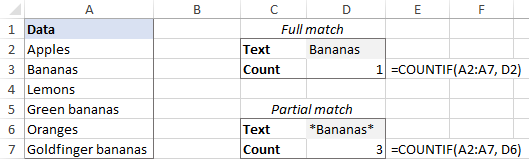
ਵਿਕਲਪਿਕ ਤੌਰ 'ਤੇ, ਅੰਸ਼ਕ ਮਿਲਾਨ ਵਾਲੇ ਸੈੱਲਾਂ ਦੀ ਗਿਣਤੀ ਕਰਨ ਲਈ, ਸੈੱਲ ਸੰਦਰਭ ਨੂੰ ਜੋੜੋ ਅਤੇ ਵਾਈਲਡਕਾਰਡ ਅੱਖਰ ਜਿਵੇਂ:
=COUNTIF(A2:A7, "*"&D2&"*")

ਵਧੇਰੇ ਜਾਣਕਾਰੀ ਲਈ, ਕਿਰਪਾ ਕਰਕੇ ਐਕਸਲ ਵਿੱਚ ਖਾਸ ਟੈਕਸਟ ਵਾਲੇ ਸੈੱਲਾਂ ਦੀ ਗਿਣਤੀ ਕਿਵੇਂ ਕਰੀਏ ਦੇਖੋ।
ਕਿਵੇਂ ਐਕਸਲ ਵਿੱਚ ਟੈਕਸਟ ਦੇ ਨਾਲ ਫਿਲਟਰ ਕੀਤੇ ਸੈੱਲਾਂ ਦੀ ਗਿਣਤੀ ਕਰਨ ਲਈ
ਜਦੋਂ ਕਿਸੇ ਖਾਸ ਸਮੇਂ 'ਤੇ ਸਿਰਫ਼ ਸੰਬੰਧਿਤ ਡੇਟਾ ਨੂੰ ਪ੍ਰਦਰਸ਼ਿਤ ਕਰਨ ਲਈ ਐਕਸਲ ਫਿਲਟਰ ਦੀ ਵਰਤੋਂ ਕਰਦੇ ਹੋ, ਤਾਂ ਤੁਹਾਨੂੰ ਕਈ ਵਾਰ ਟੈਕਸਟ ਦੇ ਨਾਲ ਦਿਖਾਈ ਦੇਣ ਵਾਲੇ ਸੈੱਲਾਂ ਦੀ ਗਿਣਤੀ ਕਰਨ ਦੀ ਲੋੜ ਹੋ ਸਕਦੀ ਹੈ । ਅਫਸੋਸ ਨਾਲ, ਇਸ ਕੰਮ ਲਈ ਕੋਈ ਇੱਕ-ਕਲਿੱਕ ਹੱਲ ਨਹੀਂ ਹੈ, ਪਰ ਹੇਠਾਂ ਦਿੱਤੀ ਉਦਾਹਰਨ ਤੁਹਾਨੂੰ ਆਰਾਮ ਨਾਲ ਕਦਮਾਂ 'ਤੇ ਲੈ ਜਾਵੇਗੀ।
ਮੰਨ ਲਓ, ਤੁਹਾਡੇ ਕੋਲ ਇੱਕ ਸਾਰਣੀ ਹੈ ਜਿਵੇਂ ਕਿ ਹੇਠਾਂ ਚਿੱਤਰ ਵਿੱਚ ਦਿਖਾਇਆ ਗਿਆ ਹੈ। ਕੁਝ ਐਂਟਰੀਆਂ ਨੂੰ ਫਾਰਮੂਲੇ ਦੀ ਵਰਤੋਂ ਕਰਕੇ ਇੱਕ ਵੱਡੇ ਡੇਟਾਬੇਸ ਤੋਂ ਖਿੱਚਿਆ ਗਿਆ ਸੀ, ਅਤੇ ਰਸਤੇ ਵਿੱਚ ਕਈ ਤਰੁੱਟੀਆਂ ਆਈਆਂ। ਤੁਸੀਂ ਕਾਲਮ A ਵਿੱਚ ਆਈਟਮਾਂ ਦੀ ਕੁੱਲ ਸੰਖਿਆ ਲੱਭਣ ਦੀ ਕੋਸ਼ਿਸ਼ ਕਰ ਰਹੇ ਹੋ। ਸਾਰੀਆਂ ਕਤਾਰਾਂ ਦਿਖਾਈ ਦੇਣ ਦੇ ਨਾਲ, COUNTIF ਫਾਰਮੂਲਾ ਜਿਸਦੀ ਵਰਤੋਂ ਅਸੀਂ ਟੈਕਸਟ ਨਾਲ ਸੈੱਲਾਂ ਦੀ ਗਿਣਤੀ ਕਰਨ ਲਈ ਕੀਤੀ ਹੈ, ਇੱਕ ਉਪਚਾਰ ਦਾ ਕੰਮ ਕਰਦਾ ਹੈ:
=COUNTIF(A2:A10, "*")
ਅਤੇ ਹੁਣ, ਤੁਸੀਂ ਕੁਝ ਮਾਪਦੰਡਾਂ ਦੁਆਰਾ ਸੂਚੀ ਨੂੰ ਛੋਟਾ ਕਰਦੇ ਹੋ, ਕਹੋ ਕਿ 10 ਤੋਂ ਵੱਧ ਮਾਤਰਾ ਵਾਲੀਆਂ ਆਈਟਮਾਂ ਨੂੰ ਫਿਲਟਰ ਕਰੋ। ਸਵਾਲ ਇਹ ਹੈ - ਕਿੰਨੀਆਂ ਆਈਟਮਾਂ ਬਚੀਆਂ ਹਨ?
27>
ਗਿਣਤੀ ਲਈ ਟੈਕਸਟ ਦੇ ਨਾਲ ਫਿਲਟਰ ਕੀਤੇ ਸੈੱਲ, ਤੁਹਾਨੂੰ ਇਹ ਕਰਨ ਦੀ ਲੋੜ ਹੈ:
- ਤੁਹਾਡੀ ਸਰੋਤ ਸਾਰਣੀ ਵਿੱਚ, ਸਾਰੀਆਂ ਕਤਾਰਾਂ ਨੂੰ ਦ੍ਰਿਸ਼ਮਾਨ ਬਣਾਓ। ਇਸ ਦੇ ਲਈ, ਸਾਰੇ ਫਿਲਟਰਾਂ ਨੂੰ ਸਾਫ਼ ਕਰੋ ਅਤੇ ਲੁਕੀਆਂ ਹੋਈਆਂ ਕਤਾਰਾਂ ਨੂੰ ਅਣਹਾਈਡ ਕਰੋ।
- SUBTOTAL ਫਾਰਮੂਲੇ ਦੇ ਨਾਲ ਇੱਕ ਸਹਾਇਕ ਕਾਲਮ ਜੋੜੋ ਜੋ ਇਹ ਦਰਸਾਉਂਦਾ ਹੈ ਕਿ ਕੀ ਇੱਕ ਕਤਾਰ ਹੈਫਿਲਟਰ ਕੀਤਾ ਹੈ ਜਾਂ ਨਹੀਂ।
ਫਿਲਟਰ ਕੀਤੇ ਸੈੱਲਾਂ ਨੂੰ ਹੈਂਡਲ ਕਰਨ ਲਈ, ਫੰਕਸ਼ਨ_ਨਮ ਆਰਗੂਮੈਂਟ ਲਈ 3 ਦੀ ਵਰਤੋਂ ਕਰੋ:
=SUBTOTAL(3, A2)ਸਾਰੇ ਦੀ ਪਛਾਣ ਕਰਨ ਲਈ ਲੁਕਵੇਂ ਸੈੱਲ , ਫਿਲਟਰ ਕੀਤੇ ਗਏ ਅਤੇ ਹੱਥੀਂ ਲੁਕਾਏ ਗਏ, ਫੰਕਸ਼ਨ_ਨਮ ਵਿੱਚ 103 ਪਾਓ:
=SUBTOTAL(103, A2)ਇਸ ਉਦਾਹਰਨ ਵਿੱਚ, ਅਸੀਂ ਸਿਰਫ ਦਿੱਖਣ ਵਾਲੇ ਸੈੱਲਾਂ ਦੀ ਗਿਣਤੀ ਕਰਨਾ ਚਾਹੁੰਦੇ ਹਾਂ। ਟੈਕਸਟ ਦੇ ਨਾਲ ਇਸ ਗੱਲ ਦੀ ਪਰਵਾਹ ਕੀਤੇ ਬਿਨਾਂ ਕਿ ਹੋਰ ਸੈੱਲ ਕਿਵੇਂ ਲੁਕੇ ਹੋਏ ਸਨ, ਇਸਲਈ ਅਸੀਂ A2 ਵਿੱਚ ਦੂਜਾ ਫਾਰਮੂਲਾ ਦਾਖਲ ਕਰਦੇ ਹਾਂ ਅਤੇ ਇਸਨੂੰ A10 ਵਿੱਚ ਕਾਪੀ ਕਰਦੇ ਹਾਂ।
ਦਿਖਣਯੋਗ ਸੈੱਲਾਂ ਲਈ, ਫਾਰਮੂਲਾ 1 ਵਾਪਸ ਕਰਦਾ ਹੈ। ਜਿਵੇਂ ਹੀ ਤੁਸੀਂ ਫਿਲਟਰ ਆਊਟ ਜਾਂ ਹੱਥੀਂ ਕੁਝ ਕਤਾਰਾਂ ਨੂੰ ਲੁਕਾਓ, ਫਾਰਮੂਲਾ ਉਹਨਾਂ ਲਈ 0 ਵਾਪਸ ਕਰੇਗਾ। (ਤੁਹਾਨੂੰ ਉਹ ਜ਼ੀਰੋ ਨਹੀਂ ਦਿਖਾਈ ਦੇਣਗੇ ਕਿਉਂਕਿ ਉਹ ਲੁਕੀਆਂ ਹੋਈਆਂ ਕਤਾਰਾਂ ਲਈ ਵਾਪਸ ਕੀਤੇ ਗਏ ਹਨ। ਇਹ ਯਕੀਨੀ ਬਣਾਉਣ ਲਈ ਕਿ ਇਹ ਇਸ ਤਰ੍ਹਾਂ ਕੰਮ ਕਰਦਾ ਹੈ, ਬਸ ਉਪ-ਜੋੜ ਫਾਰਮੂਲੇ ਵਾਲੇ ਕਿਸੇ ਲੁਕਵੇਂ ਸੈੱਲ ਦੀ ਸਮੱਗਰੀ ਨੂੰ ਕਿਸੇ ਵੀ ਦਿਖਣਯੋਗ ਕਹੇ ਲਈ ਕਾਪੀ ਕਰੋ, ਕਹੋ =D2, ਇਹ ਮੰਨ ਕੇ ਕਿ ਕਤਾਰ 2 ਲੁਕੀ ਹੋਈ ਹੈ। .)

- ਪਾਠ ਦੇ ਨਾਲ ਦਿਖਣਯੋਗ ਸੈੱਲਾਂ ਦੀ ਗਿਣਤੀ ਕਰਨ ਲਈ ਦੋ ਵੱਖ-ਵੱਖ ਮਾਪਦੰਡ_ਰੇਂਜ / ਮਾਪਦੰਡ ਜੋੜਿਆਂ ਦੇ ਨਾਲ COUNTIFS ਫੰਕਸ਼ਨ ਦੀ ਵਰਤੋਂ ਕਰੋ:
- ਮਾਪਦੰਡ1 - ਰੇਂਜ A2:A10 ਵਿੱਚ ਕਿਸੇ ਵੀ ਟੈਕਸਟ ("*") ਵਾਲੇ ਸੈੱਲਾਂ ਦੀ ਖੋਜ ਕਰਦਾ ਹੈ।
- ਮਾਪਦੰਡ2 - ਦਿਖਣਯੋਗ ਸੈੱਲਾਂ ਦਾ ਪਤਾ ਲਗਾਉਣ ਲਈ ਸੀਮਾ D2:D10 ਵਿੱਚ 1 ਦੀ ਖੋਜ ਕਰਦਾ ਹੈ।
=COUNTIFS(A2:A10, "*", D2:D10, 1)
ਹੁਣ, ਤੁਸੀਂ ਆਪਣੀ ਮਰਜ਼ੀ ਅਨੁਸਾਰ ਡੇਟਾ ਨੂੰ ਫਿਲਟਰ ਕਰ ਸਕਦੇ ਹੋ, ਅਤੇ ਫਾਰਮੂਲਾ ਤੁਹਾਨੂੰ ਦੱਸੇਗਾ ਕਿ ਕਾਲਮ A ਵਿੱਚ ਕਿੰਨੇ ਫਿਲਟਰ ਕੀਤੇ ਸੈੱਲਾਂ ਵਿੱਚ ਟੈਕਸਟ ਹੈ (3 ਇੰਚ ਸਾਡਾ ਕੇਸ):

ਜੇਕਰ ਤੁਸੀਂ ਆਪਣੀ ਵਰਕਸ਼ੀਟ ਵਿੱਚ ਇੱਕ ਵਾਧੂ ਕਾਲਮ ਨਹੀਂ ਪਾਉਣਾ ਚਾਹੁੰਦੇ ਹੋ, ਤਾਂ ਤੁਹਾਨੂੰ ਕੰਮ ਨੂੰ ਪੂਰਾ ਕਰਨ ਲਈ ਇੱਕ ਲੰਬੇ ਫਾਰਮੂਲੇ ਦੀ ਲੋੜ ਹੋਵੇਗੀ। ਬਸ ਇੱਕ ਤੁਹਾਨੂੰ ਚੁਣੋਜਿਵੇਂ ਬਿਹਤਰ:
=SUMPRODUCT(SUBTOTAL(103, INDIRECT("A"&ROW(A2:A10))), --(ISTEXT(A2:A10)))
=SUMPRODUCT(SUBTOTAL(103, OFFSET(A2:A10, ROW(A2:A10) - MIN(ROW(A2:A10)),,1)), -- (ISTEXT(A2:A10)))
ਗੁਣਾਕਾਰ ਓਪਰੇਟਰ ਵੀ ਕੰਮ ਕਰੇਗਾ:
=SUMPRODUCT(SUBTOTAL(103, INDIRECT("A"&ROW(A2:A10))) * (ISTEXT(A2:A10)))
=SUMPRODUCT(SUBTOTAL(103, OFFSET(A2:A10, ROW(A2:A10)-MIN(ROW(A2:A10)),,1)) * (ISTEXT(A2:A10)))
ਕਿਹੜਾ ਫਾਰਮੂਲਾ ਵਰਤਣਾ ਹੈ ਇਹ ਤੁਹਾਡੀ ਨਿੱਜੀ ਤਰਜੀਹ ਦਾ ਮਾਮਲਾ ਹੈ - ਨਤੀਜਾ ਕਿਸੇ ਵੀ ਸਥਿਤੀ ਵਿੱਚ ਇੱਕੋ ਜਿਹਾ ਹੋਵੇਗਾ:

ਇਹ ਫਾਰਮੂਲੇ ਕਿਵੇਂ ਕੰਮ ਕਰਦੇ ਹਨ
ਪਹਿਲਾ ਫਾਰਮੂਲਾ SUBTOTAL ਤੱਕ ਨਿਰਧਾਰਤ ਰੇਂਜ ਵਿੱਚ ਸਾਰੇ ਸੈੱਲਾਂ ਦੇ ਵਿਅਕਤੀਗਤ ਸੰਦਰਭਾਂ ਨੂੰ "ਫੀਡ" ਕਰਨ ਲਈ INDIRECT ਫੰਕਸ਼ਨ ਨੂੰ ਨਿਯੁਕਤ ਕਰਦਾ ਹੈ। ਦੂਜਾ ਫਾਰਮੂਲਾ ਉਸੇ ਉਦੇਸ਼ ਲਈ OFFSET, ROW ਅਤੇ MIN ਫੰਕਸ਼ਨਾਂ ਦੇ ਸੁਮੇਲ ਦੀ ਵਰਤੋਂ ਕਰਦਾ ਹੈ।
SUBTOTAL ਫੰਕਸ਼ਨ 1's ਅਤੇ 0's ਦੀ ਇੱਕ ਐਰੇ ਵਾਪਸ ਕਰਦਾ ਹੈ ਜਿੱਥੇ ਉਹ ਦਿਖਾਈ ਦੇਣ ਵਾਲੇ ਸੈੱਲਾਂ ਨੂੰ ਦਰਸਾਉਂਦੇ ਹਨ ਅਤੇ ਜ਼ੀਰੋ ਲੁਕਵੇਂ ਸੈੱਲਾਂ ਨਾਲ ਮੇਲ ਖਾਂਦੇ ਹਨ (ਜਿਵੇਂ ਸਹਾਇਕ ਕਾਲਮ ਉੱਪਰ)।
ISTEXT ਫੰਕਸ਼ਨ A2:A10 ਵਿੱਚ ਹਰੇਕ ਸੈੱਲ ਦੀ ਜਾਂਚ ਕਰਦਾ ਹੈ ਅਤੇ ਜੇਕਰ ਇੱਕ ਸੈੱਲ ਵਿੱਚ ਟੈਕਸਟ ਹੈ ਤਾਂ TRUE ਦਿੰਦਾ ਹੈ, ਨਹੀਂ ਤਾਂ FALSE। ਡਬਲ ਯੂਨਰੀ ਓਪਰੇਟਰ (--) ਸਹੀ ਅਤੇ ਗਲਤ ਮੁੱਲਾਂ ਨੂੰ 1' ਅਤੇ 0' ਵਿੱਚ ਜੋੜਦਾ ਹੈ। ਇਸ ਬਿੰਦੂ 'ਤੇ, ਫਾਰਮੂਲਾ ਇਸ ਤਰ੍ਹਾਂ ਦਿਖਾਈ ਦਿੰਦਾ ਹੈ:
=SUMPRODUCT({0;1;1;1;0;1;1;0;0}, {1;1;1;0;1;1;0;1;1})
SUMPRODUCT ਫੰਕਸ਼ਨ ਪਹਿਲਾਂ ਦੋਵਾਂ ਐਰੇ ਦੇ ਤੱਤਾਂ ਨੂੰ ਇੱਕੋ ਸਥਿਤੀ ਵਿੱਚ ਗੁਣਾ ਕਰਦਾ ਹੈ ਅਤੇ ਫਿਰ ਨਤੀਜੇ ਵਾਲੇ ਐਰੇ ਨੂੰ ਜੋੜਦਾ ਹੈ।
ਜਿਵੇਂ ਕਿ ਜ਼ੀਰੋ ਨਾਲ ਗੁਣਾ ਕਰਨ ਨਾਲ ਜ਼ੀਰੋ ਮਿਲਦਾ ਹੈ, ਸਿਰਫ਼ ਦੋਨਾਂ ਐਰੇ ਵਿੱਚ 1 ਦੁਆਰਾ ਦਰਸਾਏ ਗਏ ਸੈੱਲਾਂ ਵਿੱਚ ਅੰਤਿਮ ਐਰੇ ਵਿੱਚ 1 ਹੁੰਦਾ ਹੈ।
=SUMPRODUCT({0;1;1;0;0;1;0;0;0})
ਅਤੇ ਉਪਰੋਕਤ ਐਰੇ ਵਿੱਚ 1 ਦੀ ਸੰਖਿਆ ਦਿਖਣਯੋਗ ਦੀ ਸੰਖਿਆ ਹੈ। ਸੈੱਲ ਜਿਨ੍ਹਾਂ ਵਿੱਚ ਟੈਕਸਟ ਹੁੰਦਾ ਹੈ।
ਐਕਸਲ ਵਿੱਚ ਟੈਕਸਟ ਵਾਲੇ ਸੈੱਲਾਂ ਨੂੰ ਕਿਵੇਂ ਗਿਣਿਆ ਜਾਵੇ। ਮੈਂ ਪੜ੍ਹਨ ਲਈ ਤੁਹਾਡਾ ਧੰਨਵਾਦ ਕਰਦਾ ਹਾਂ ਅਤੇ ਅਗਲੇ ਹਫ਼ਤੇ ਤੁਹਾਨੂੰ ਸਾਡੇ ਬਲੌਗ 'ਤੇ ਮਿਲਣ ਦੀ ਉਮੀਦ ਕਰਦਾ ਹਾਂ!
ਉਪਲਬਧਡਾਊਨਲੋਡ
ਟੈਕਸਟ ਨਾਲ ਸੈੱਲਾਂ ਦੀ ਗਿਣਤੀ ਕਰਨ ਲਈ ਐਕਸਲ ਫਾਰਮੂਲੇ

